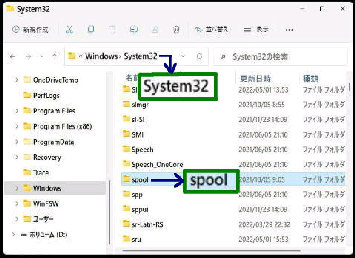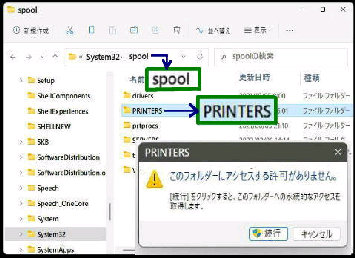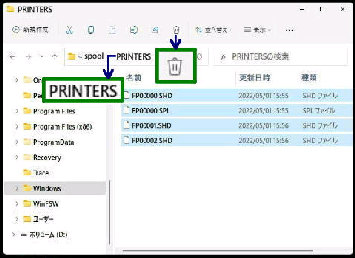***(前のページの続きです)***
次に、「PRINTERS」 フォルダー を
ダブルクリックしてください。
「PRINTERS」 のデータファイルが表示
されるので選択し、ごみ箱アイコンを
クリックして削除してください。
● 印刷ジョブを削除できない トラブル対応 2/2
C:ドライブの Windows フォルダーから
System32 フォルダーを開くと、
「spool」 フォルダーがあるので、これを
ダブルクリックして開いてください。
「このフォルダーにアクセスする許可が
ありません」 のメッセージが出るので、
「続行」 を押してください。
データファイルの削除完了後、
Print Spooler サービスを再開させて
一連の作業は終了です。
《 Windows 11 バージョン21H2 画面 》
Print Spooler サービスを停止したら
spool→ 「PRINTERS」 フォルダー内の
データファイルを削除します。